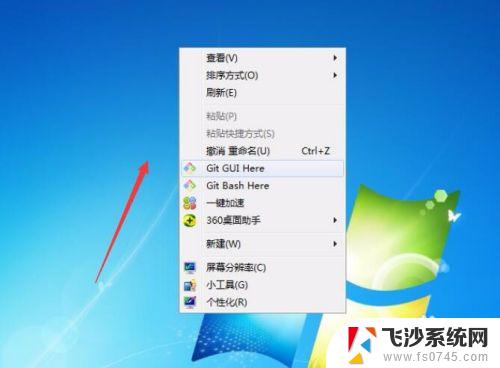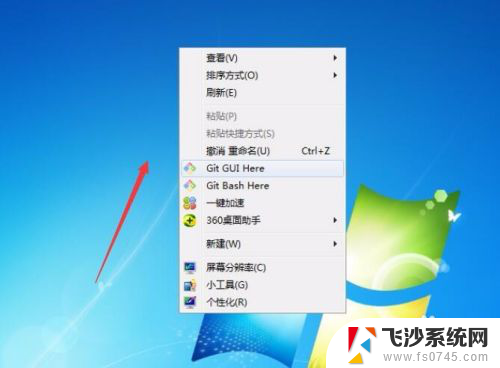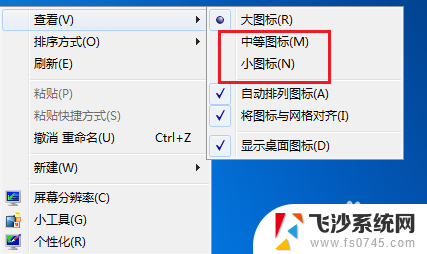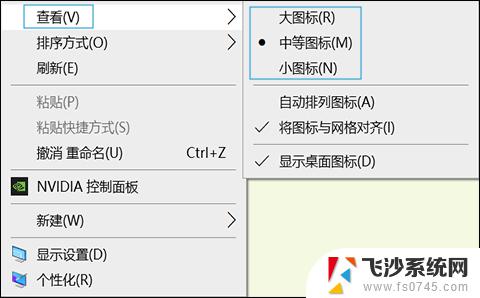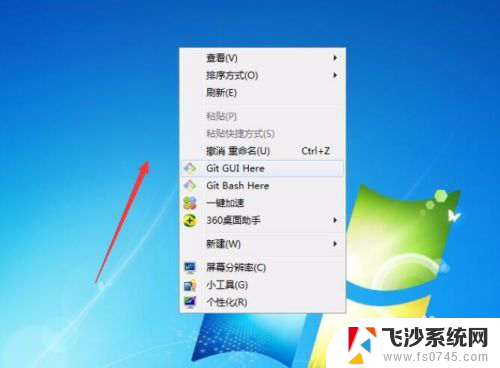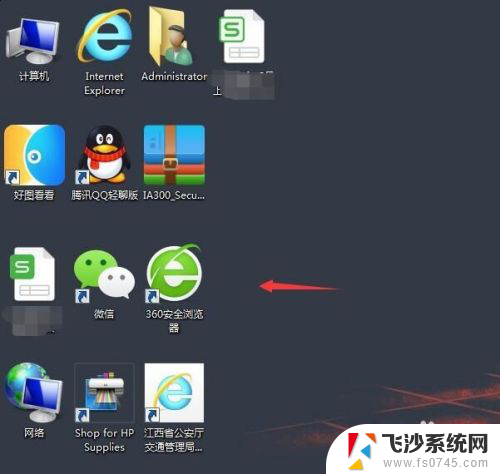如何更改电脑桌面的图标大小 电脑屏幕图标大小调整方法
在日常使用电脑的过程中,我们经常会发现桌面上的图标大小与我们的需求不符合,有时候图标太小,我们无法清晰地辨认;有时候图标太大,又占据了大量的屏幕空间。那么如何更改电脑桌面的图标大小呢?调整电脑屏幕图标大小是十分简单的。无论是Windows系统还是Mac系统,都提供了相应的设置选项,让我们能够轻松地调整桌面图标的大小。接下来我们将详细介绍几种常见的图标大小调整方法,让您轻松拥有一个舒适、符合个人喜好的桌面环境。
具体方法:
1.鼠标右击
鼠标在电脑桌面的空白处右击,会出来一个菜单,如下图所示:
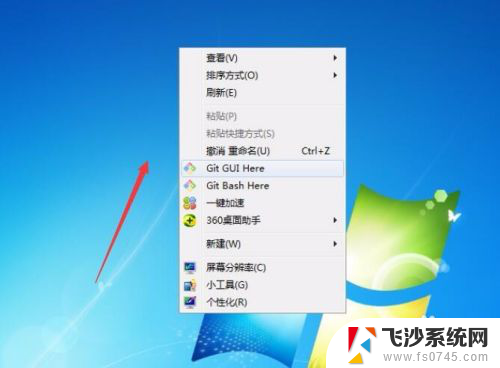
2.查看
点击第一个菜单【查看】旁边的倒立三角形,会出来一个下拉菜单。如下图所示:
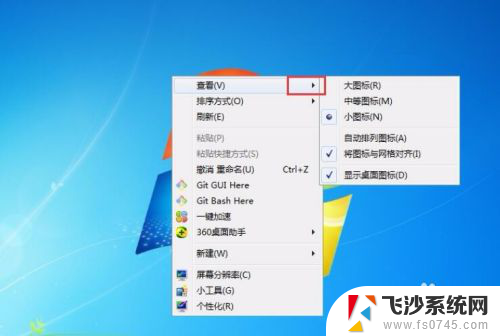
3.调整图标
大图标表示将桌面图标变大,同理理解【中等图标】和【小图标】。看要将桌面图标调整为多大,如下图所示:
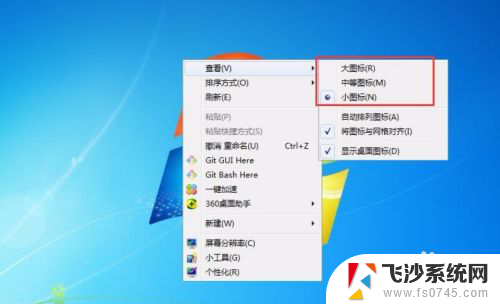
4.小图标
一般我们是将桌面图标调整为【小图标】,不过可以根据自身电脑屏幕的大小进行调整。
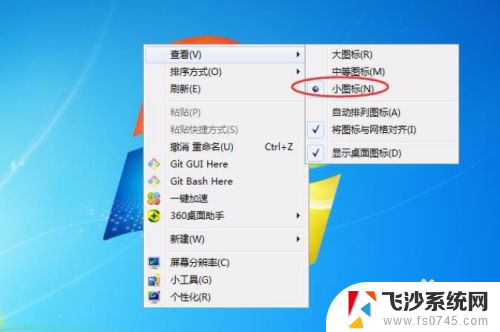
5.方法二:
鼠标点击桌面,然后滑动鼠标中间的滚轮,也可以对图标大小进行调整。

以上就是如何更改电脑桌面的图标大小的全部内容,有需要的用户可以按照这些步骤进行操作,希望能对大家有所帮助。